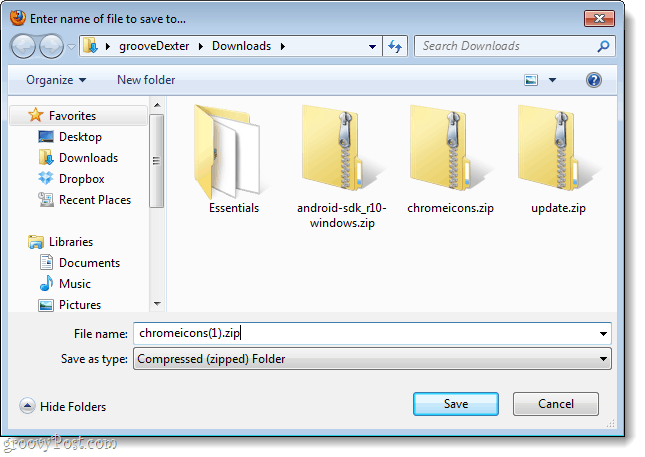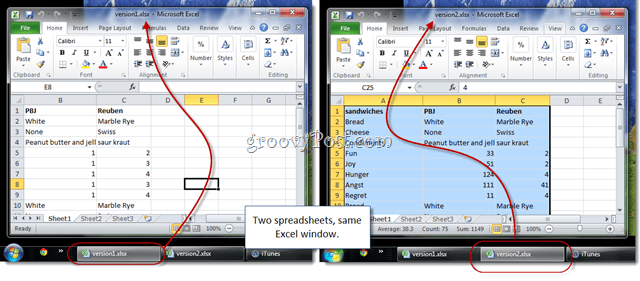Как переместить установку Wordpress в новый каталог
Wordpress Ведение блога / / March 18, 2020
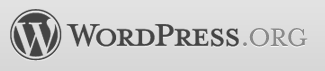 Я навязчивый реорганизатор. Время от времени я просто переставляю свою офисную мебель, чтобы встряхнуть вещи. То же самое касается моего блога WordPress. Недавно я переместил свой блог WordPress с oneofmydomains.com/main на blog.anotheroneofmydomains.com. Это было относительно легко. Но есть несколько важных шагов, которые вы должны помнить при перемещении сайтов WordPress в новый каталог, чтобы не испортить все. Независимо от того, являются ли ваши причины для миграции установки WordPress лучше моей, вы должны выполнить следующие шаги:
Я навязчивый реорганизатор. Время от времени я просто переставляю свою офисную мебель, чтобы встряхнуть вещи. То же самое касается моего блога WordPress. Недавно я переместил свой блог WordPress с oneofmydomains.com/main на blog.anotheroneofmydomains.com. Это было относительно легко. Но есть несколько важных шагов, которые вы должны помнить при перемещении сайтов WordPress в новый каталог, чтобы не испортить все. Независимо от того, являются ли ваши причины для миграции установки WordPress лучше моей, вы должны выполнить следующие шаги:
Резервное копирование сообщений в блоге WordPress
Прежде чем пытаться использовать любой из методов миграции WordPress, обязательно сделайте резервную копию своего блога WordPress. Если что-то пойдет не так, вы сможете восстановить содержимое своих сообщений из этой резервной копии.
Шаг 1
Войдите в свою панель управления WordPress по адресу / wp-admin.
Шаг 2
Разверните инструменты меню и щелчокэкспорт.
Шаг 3
Выберите, какие данные вы хотите экспортировать и щелчок Скачать файл экспорта.
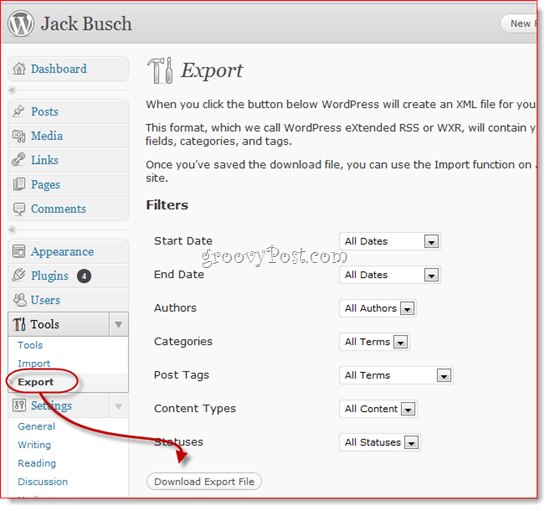
Теперь, если что-то пойдет не так, вы можете использовать Инструменты> Импорт функция для восстановления ваших старых сообщений. Это самый быстрый и простой способ резервного копирования, который сохраняет только содержимое ваших сообщений - он не будет сохранять ваши настройки, изображения и пользовательские плагины и т. Д. Для этого вам следует сделайте резервную копию всего сайта WordPress.
Переместить сайт WordPress в новый каталог
Шаг 1
Создайте каталог на вашем сервере. Вы можете сделать это с помощью любого FTP-клиента или cPanel. Если вы создаете поддомен, вы должны сделать это заранее, так как изменение вступит в силу через несколько минут.
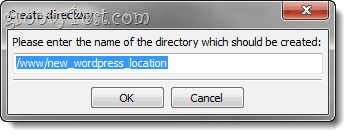
Шаг 2
Войдите в свою панель управления wp-admin. Разверните настройки меню и щелчокОбщая.
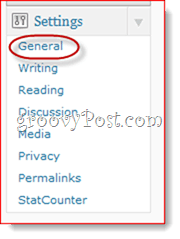
Шаг 3
Изменить Адрес WordPress (URL) и Адрес сайта (URL) к вашему новому местоположению WordPress.
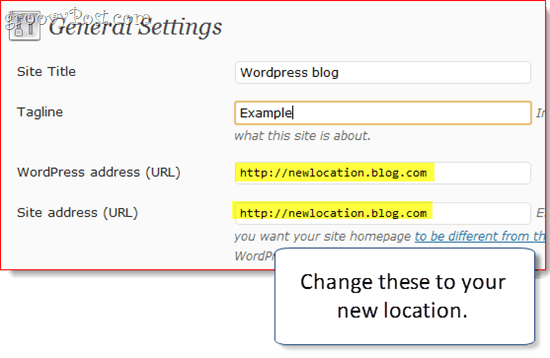
Шаг 4
После Вас щелчокСохранить изменениявы получите сообщение об ошибке. Это нормально, потому что ваш блог еще не был перемещен.
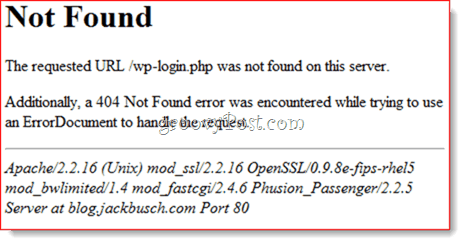
Шаг 5
Используя программу FTP, переместите все содержимое вашего каталога WordPress в новый каталог. Это включает в себя все файлы в корневом каталоге текущего местоположения и вложенных папок вашей установки WordPress. Итак, если ваш блог WordPress установлен на yourdomain.com/blog, переместите все в yourdomain.com/blog. Если ваш блог на WordPress расположен на yourblog.com, переместите все в своем корне и вставьте его в новое место, созданное на первом шаге.
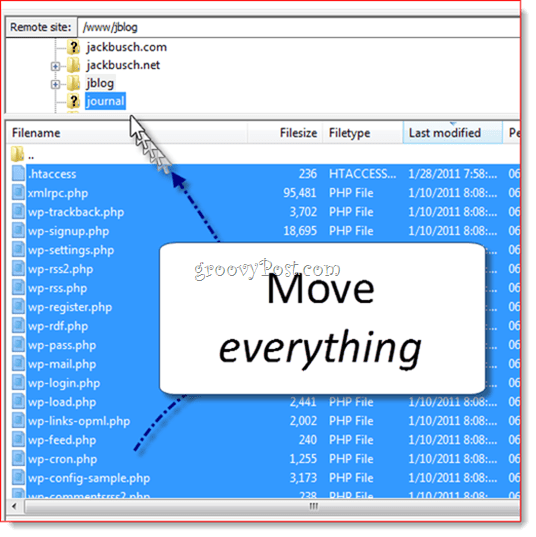
Шаг 6
Перейдите к новому местоположению блога, чтобы убедиться, что он работает.
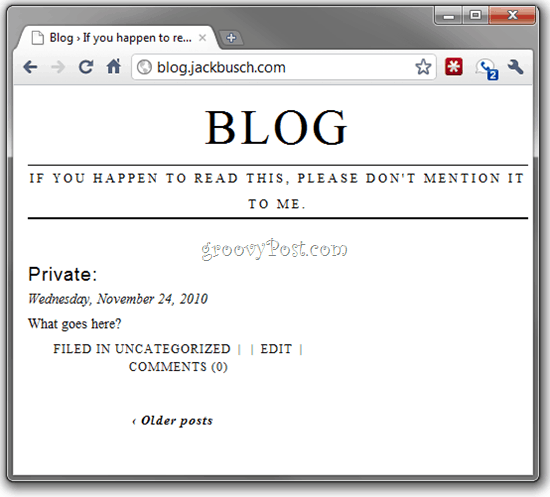
Если это так, зайдите в свою панель управления wp-admin.
Шаг 7
Если вы используете постоянные ссылки (что вы должны), щелчокнастройки и выбрать Permalinks.
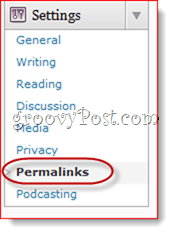
щелчок Сохранить изменения (вам не нужно менять какие-либо параметры) обновить структуру постоянных ссылок.

Шаг 8
щелчок СМИ вкладка в настройки меню.
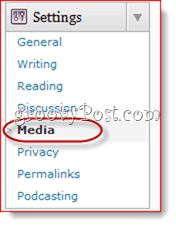
Шаг 9
Изменить путь в Хранить загрузки в этой папке к вашему новому местоположению. Примечание. Я пропустил этот шаг, и у меня не возникло проблем, но в зависимости от того, какие плагины вы используете, вам может потребоваться обновить местоположение загрузки.
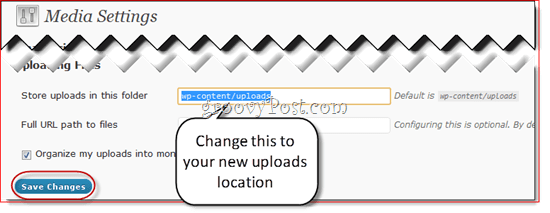
После этого у вас должно быть все готово. Обратите внимание, что если вы использовали полные пути при встраивании изображений / ссылок в свой блог, они могут быть повреждены. Но если вы использовали относительные пути, такие как / wp-content / uploads, они должны подойти. В любом случае, вы можете перепроверить, чтобы убедиться, что все прошло.